Библиотека сайта rus-linux.net
Отключение тачпада ноутбука при загрузке системы в Linux
Оригинал: How to Disable a Laptop Touchpad on Startup for Linux
Автор: Derrik Diener
Дата публикации: 29 сентября 2014 года
Перевод: А. Кривошей
Дата перевода: ноябрь 2015 г.
Если вы работаете на ноутбуке, вам не нужно объяснять, что такое тачпад. Большинство пользователей просто не замечает его, но некотором он активно не нравится. Например, вы набираете текст, и вдруг курсор перескакивает в другое место, потому что вы нечаянно коснулись тачпада. Большинство дистрибутивов Linux позволяют отключать его при наборе текста.
Хорошо, что есть возможность временно отключить тачпад, но как насчет полного его отключения? Это также возможно. Я знаю об этом, так как уже два года использую собственноручно настроенный файл .desktop на своем ноутбуке. Для этого нужна всего одна строчка кода в файле .desktop.
Создаем файл .Desktop
Откройте свой любимый текстовый редактор и вставьте следующий код:
[Desktop Entry] Name=Disable touchpad GenericName=Touchpad disabler Comment=Disables touchpad Exec=synclient TouchpadOff=1 StartupNotify=true Terminal=false Type=Application Name[en_US]=disable-touchpad.desktop
Теперь сохраните его в директории "/home/USERNAME/.config/autostart" как "disable-touchpad.desktop".
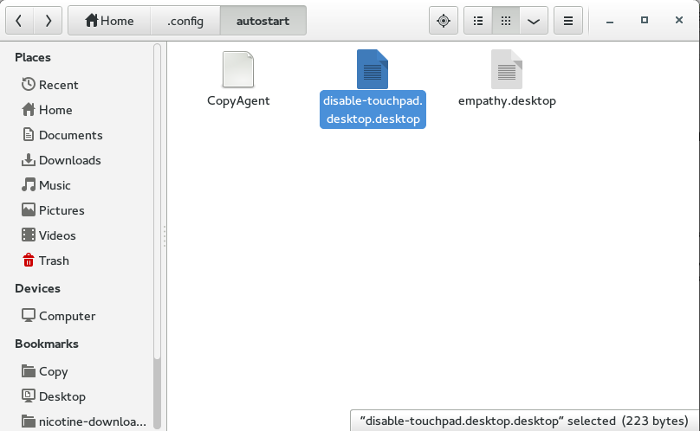
Если у вас не получается сохранить файл в скрытой директории, просто сохраните его в своей домашней папке, откройте терминал и введите:
$ mv disable-touchpad.desktop ~/.config/autostart
Далее, введите приведенные ниже команды, чтобы сделать файл исполняемым. Это очень важно, так как в противном случае он не запустится.
$ cd ~/.config/autostart $ sudo chmod +x disable-touchpad.desktop
После того, как файл окажется в директории autostart, необходимо перезагрузить машину, после чего вы обнаружите, что тачпад не работает.
Включение тачпада
Если вы хотите включить тачпад, в файловом менеджере перейдите в директорию ~/.config/autostart и удалите файл "disable-touchpad.desktop". Однако, если вы хотите включить тачпад временно, для этого нужно в терминале ввести следующую команду:
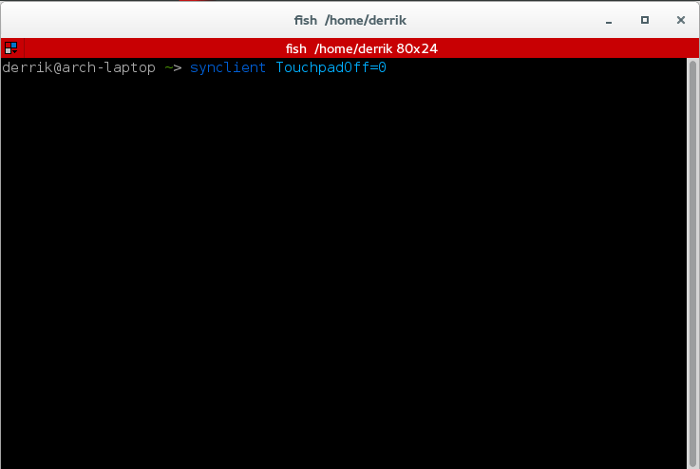
$ synclient TouchpadOff=0
Замена 0 на 1 соответствует замене True на False. 1 поддерживает тачпад в выключенном состоянии, 0 включает его. Таким образом, с помощью этой команды вы можете включить тачпад, когда вам это нужно, а затем перезагрузить компьютер, и тачпад снова будет выключен.
Заключение
Тачпад - важная часть ноутбуков, так как мышь не всегда есть под рукой. Однако некоторые просто ненавидят тачпады. Они ничего не хотят слышать, они просто не хотят ним пользоваться. Это можно понять, я сам так считал долгое время.
Некоторые возражают, что лучше отключить тачпад на аппаратном уровне, но это не всегда возможно, во многих случаях такой функции просто нет в БИОС, поэтому хорошо иметь возможность его программного отключения. Оно всегда работает, и его можно автоматизировать.
